Num mundo em que os dados são essenciais para otimizar qualquer estratégia de marketing digital, a capacidade de acompanhar e analisar os cliques dos utilizadores é mais importante do que nunca. O Google Analytics 4 (GA4) revolucionou a forma como as empresas podem analisar as interações dos utilizadores com os seus websites, oferecendo mais flexibilidade e personalização do que o seu antecessor. Neste artigo, a IDX Innovadeluxe mostra-lhe como medir qualquer elemento clicável no GA4 e porque é que isto é crucial para os seus esforços de marketing e vendas.
Conteúdo do artigo
- 1 Introdução à medição de elementos no GA4
- 2 Configuração básica do Google Analytics 4
- 3 Eventos automáticos vs. eventos personalizados
- 4 Utilizar o Google Tag Manager para configurar eventos de clique
- 5 Passo a passo para configurar um evento de clique no GTM
- 6 Analisar os dados no GA4
- 7 Exemplos práticos de medição de cliques
- 8 Vantagens de medir os elementos clicáveis
- 9 Conclusão
Introdução à medição de elementos no GA4
O GA4 introduziu um novo paradigma para a análise de dados ao dar prioridade a um modelo baseado em eventos em vez do modelo baseado em sessões do Universal Analytics. Esta alteração não só permite obter informações mais granulares sobre as acções dos utilizadores, como também facilita o rastreio de cliques específicos no seu Web site. A importância de medir os clicáveis reside na capacidade de identificar como os utilizadores interagem com o seu conteúdo e o que os leva a realizar determinadas acções.
Quer pretenda saber se os utilizadores estão a clicar em botões de chamada para ação (CTA), links internos, banners promocionais ou qualquer outro elemento clicável, o GA4 fornece-lhe ferramentas para captar esta informação e utilizá-la para otimizar a sua estratégia digital. Vamos explicar como pode configurar estas métricas passo a passo.
Configuração básica do Google Analytics 4
Antes de medir os clicáveis, é necessário certificar-se de que tem o GA4 corretamente configurado no seu website. Para começar, é essencial que tenha criado uma propriedade GA4 na sua conta do Google Analytics e que o código de acompanhamento do GA4 esteja instalado no seu Web site. Certifique-se de que o acompanhamento básico de páginas já está a funcionar para que possa tirar partido das funcionalidades avançadas de medição de eventos.
Uma das diferenças notáveis no GA4 é que muitos eventos comuns, como cliques em links de saída, são registados automaticamente. No entanto, para uma análise mais detalhada e específica, será necessário criar eventos personalizados. Isso permitirá que você rastreie qualquer interação clicável que seja relevante para seus objetivos comerciais.
Eventos automáticos vs. eventos personalizados
Como mencionado acima, o GA4 tem a capacidade de capturar determinados eventos automaticamente, como cliques em links externos e downloads de arquivos. No entanto, se você quiser rastrear cliques em elementos específicos, como botões específicos na sua página de destino, precisará configurar eventos personalizados.
A utilização de eventos personalizados dá-lhe controlo total sobre os dados recolhidos e ajuda-o a obter informações mais detalhadas sobre a forma como os utilizadores interagem com o seu sítio. Isto pode ser crucial para otimizar a experiência do utilizador e melhorar as conversões.
Para criar um evento personalizado, vá à secção “Eventos” no GA4 e siga os passos para adicionar um novo evento. Aqui pode definir as condições em que o evento será acionado, como um clique num elemento com uma classe CSS específica ou um atributo de ligação específico.
Utilizar o Google Tag Manager para configurar eventos de clique
O Google Tag Manager (GTM) é uma ferramenta poderosa que simplifica a criação de eventos personalizados no GA4. Se ainda não estiver a utilizar o GTM, recomendamos que o instale no seu site, uma vez que tornará a gestão e o acompanhamento de eventos muito mais eficientes. O GTM permite criar tags que enviam dados para o GA4 quando determinados critérios são atendidos.
Passo a passo para configurar um evento de clique no GTM
Criar um acionador de clique: No GTM, vá para a secção “Triggers” e crie um novo acionador “Click – All Elements”. Isso permitirá que o GTM detecte cliques em qualquer elemento da sua página.
- Filtrar o acionador: Pode configurar o acionador para disparar apenas quando determinadas condições são cumpridas, como o elemento ter um ID específico ou uma classe CSS específica.
- Criar uma tag GA4: Agora, vá para a secção “Tags” no GTM e crie uma nova tag. Escolha “GA4 Event” como tipo de tag e vincule-a à sua propriedade GA4.
- Configure os parâmetros do evento: defina os detalhes do evento, como o seu nome e os parâmetros que pretende enviar (por exemplo, texto do link ou ID do botão).
- Testar e publicar: antes de publicar as suas alterações, utilize o modo de pré-visualização do GTM para se certificar de que o evento é acionado corretamente quando clica no elemento. Quando tudo estiver a funcionar corretamente, publique as suas alterações.
Analisar os dados no GA4
Depois de ter configurado os seus eventos personalizados, é altura de analisar os dados no GA4. Pode visualizar os eventos recolhidos na secção “Eventos” e explorar a forma como os utilizadores interagem com os elementos clicáveis no seu sítio Web. O GA4 permite-lhe dividir estes eventos por várias dimensões, como a fonte de tráfego, o dispositivo ou mesmo a duração da sessão.
Além disso, pode criar relatórios personalizados para obter uma imagem mais clara de como os cliques em elementos específicos afectam as conversões ou a retenção de utilizadores. Esta capacidade de análise granular é fundamental para afinar a sua estratégia de marketing digital e otimizar os percursos dos utilizadores até aos objectivos desejados.
Exemplos práticos de medição de cliques
Vejamos alguns exemplos específicos de como pode aplicar estes princípios:
- Medir os cliques nos botões de compra: Se tem uma loja em linha, é crucial controlar o número de utilizadores que clicam nos botões “Adicionar ao carrinho” ou “Comprar agora”. Estes dados ajudá-lo-ão a compreender quais os produtos que geram mais interesse.
- Acompanharas interações com banners promocionais: Pode medir quantos utilizadores clicam em banners que anunciam descontos ou promoções, o que pode ser útil para avaliar a eficácia das suas campanhas.
- Analisar a utilização de links internos: se tiver uma estratégia de conteúdo orientada para SEO, pode ser útil ver quantos utilizadores clicam em links internos que conduzem a outras páginas do seu site.
Vantagens de medir os elementos clicáveis
porque é que é tão importante medir os elementos clicáveis? A resposta é simples: os dados conduzem a decisões inteligentes. Ao compreender a forma como os utilizadores interagem com o seu sítio, pode otimizar o seu design web, melhorar a navegação e aumentar as conversões. Além disso, a análise de cliques permite-lhe identificar estrangulamentos no percurso do utilizador e testar diferentes versões do seu conteúdo para maximizar a eficácia.
Por exemplo, se descobrir que um botão de CTA não está a receber tantos cliques como esperava, pode testar diferentes cores, textos ou posições para ver qual deles gera mais interação. Estes ajustes baseados em dados podem fazer uma grande diferença no desempenho do seu sítio Web.
Conclusão
Medir os cliques no GA4 é um processo essencial para qualquer empresa que queira otimizar a sua estratégia digital e maximizar os resultados. Com a ajuda do Google Tag Manager, é possível configurar eventos personalizados que fornecem informações valiosas sobre as interações dos utilizadores. Lembre-se de que cada clique conta e que os dados recolhidos permitir-lhe-ão tomar decisões mais informadas e, em última análise, impulsionar o crescimento do seu negócio.
Na IDX Innovadeluxe, compreendemos a importância de uma medição precisa e optimizada. Com ferramentas como o GA4, está mais perto de dominar a arte da análise digital e de levar a sua estratégia de marketing para o próximo nível. Não subestime o poder dos dados e comece a medir com precisão hoje mesmo!
Related Posts




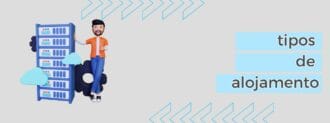

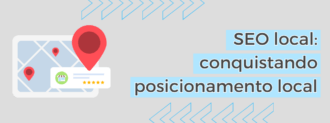




Deja un comentario